نحوه نصب برنامه 1 p.
توضیحات مرحله به مرحلهمراحل نصب پلت فرم 1C 8.3 از وب سایت 1C.
هر پیکربندی 1C برای کار کردن به یک پلت فرم نصب شده نیاز دارد. سفارش کلی نصب جدیدپیکربندی 1C Enterprise Accounting 8.3 (به عنوان مثال) به شکل زیر خواهد بود:
1. نصب پلت فرم
2. نصب درایورهای کلید حفاظتی HASP یا فعال کردن مجوز نرم افزار.
5. اگر برای اولین بار از 1C استفاده می کنید، یک پایگاه داده پیکربندی دمو ایجاد کنید.
نصب پلت فرم 1C 8.3 از سایت users.v8.1c.ru.
هنگام خرید یک برنامه 1C، برای دانلود بهروزرسانیهای پلتفرم و پیکربندی به سایت دسترسی پیدا میکنید. بین نسخه های پیکربندی اولیه و نسخه های حرفه ای تفاوت هایی وجود دارد. نسخه اصلی برای دریافت بهروزرسانیها به اشتراک ITS نیاز ندارد، اما پشتیبانی فنی نیز وجود ندارد. هنگام خرید نسخه حرفه ای، یک اشتراک رایگان برای پشتیبانی به مدت نیم سال در اختیار شما قرار می گیرد، سپس اشتراک ITS پرداخت می شود. در نسخه حرفه ای بدون اشتراک ITS، نمی توانید به روز رسانی های پیکربندی را از سایت دانلود کنید، اما با وارد کردن منطقه شخصیسایت مسدود نشده است و حتی اگر اشتراک ITS ندارید، می توانید به روز رسانی های پلتفرم را دانلود کنید. پلتفرم برای هر دو نسخه اصلی و حرفه ای یکسان است.
به سایت users.v8.1c.ru بروید و روی "Software Updates" کلیک کنید:
لاگین و رمز عبور سایت users.v8.1c.ru را وارد کنید:
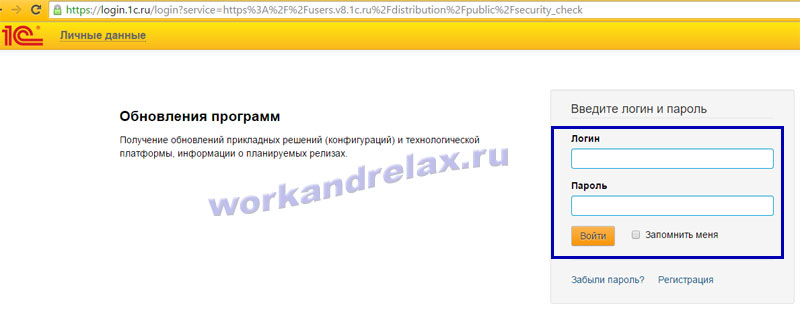
بخش "پلتفرم فناوری 8.3" را انتخاب کنید:
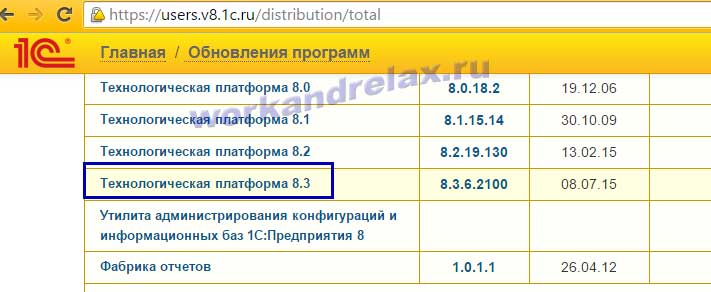
ما آخرین نسخه موجود پلت فرم 1C 8.3 را انتخاب می کنیم:
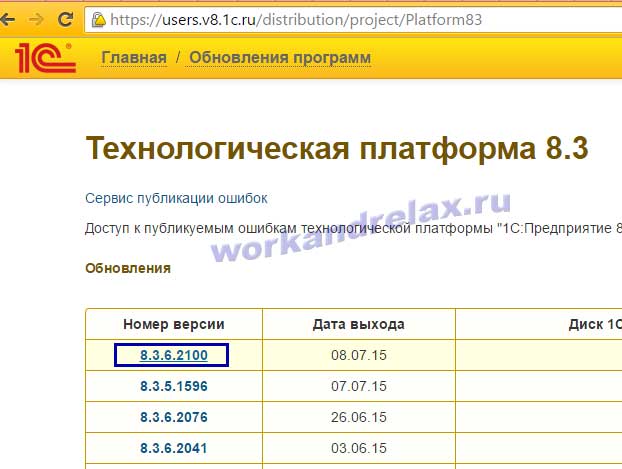
برای نصب کامل"پلتفرم فناوری 1C: Enterprise for Windows" را انتخاب کنید:
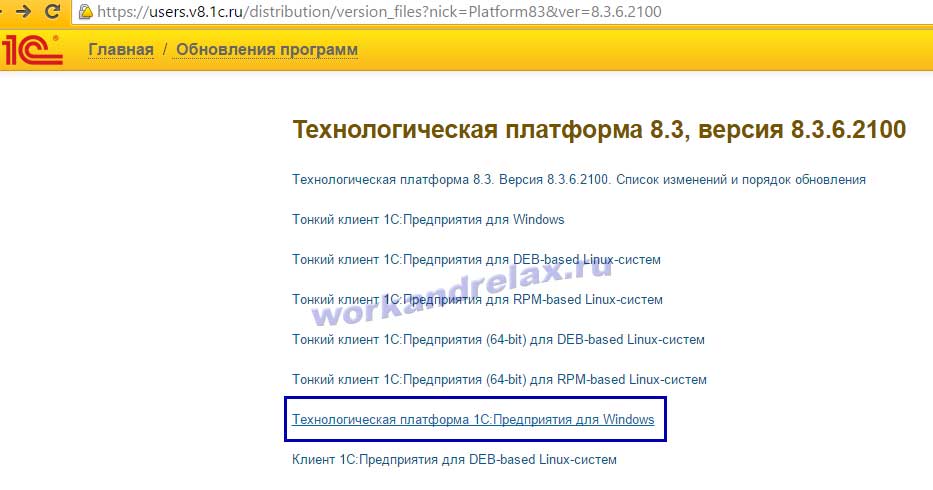
برای دانلود روی "دانلود توزیع" کلیک کنید:
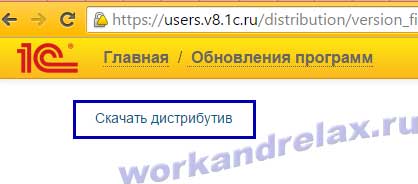
ما فایل بایگانی شده پلتفرم 1C 8.3 را ذخیره می کنیم و برای راحتی بهتر است نام آن را تغییر داده و آن را به عنوان مثال 8.3.6.2100 به عنوان نسخه پلتفرم نامگذاری کنیم:
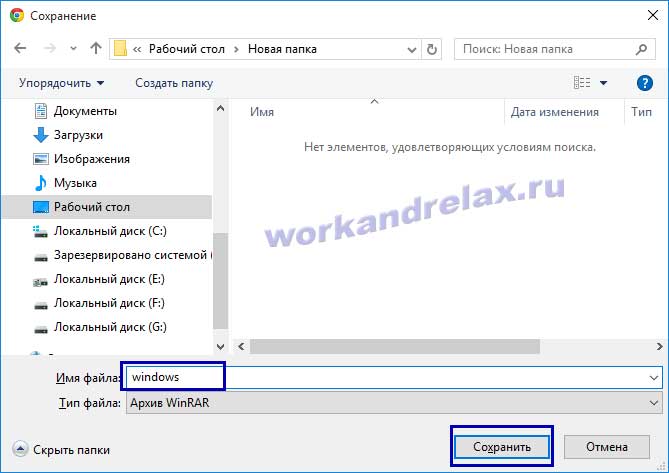
ما برنامه نصب را برای سکوی 1C 8.3 setup.exe از فایل بایگانی راه اندازی می کنیم:
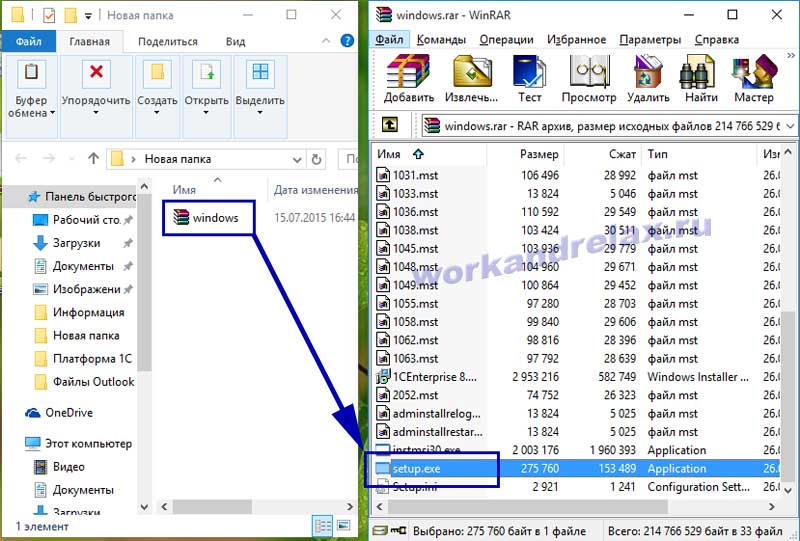
با شروع نصب پلت فرم 1C 8.3، روی "بعدی" کلیک کنید:
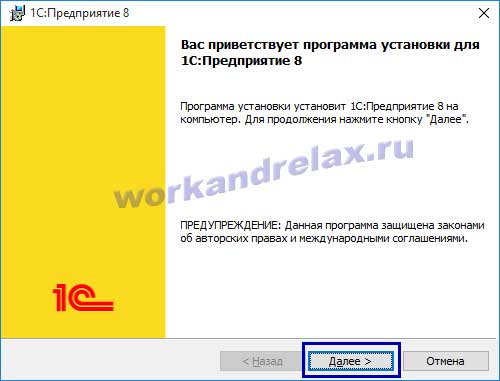
ما ترکیب اجزای پلت فرم 1C 8.3 را انتخاب می کنیم، در برخی موارد نیاز به نصب اجزای تین کلاینت است. در مورد یک پایه فایل معمولی در رایانه و رایانه شما شبکه محلی، مجموعه پیش فرض اجزا را ترک کنید. اگر نیاز به اتصال به پایگاه داده SQL در سرور 1C یا وب سرور دارید، یک تین کلاینت اضافی نصب می کنیم:
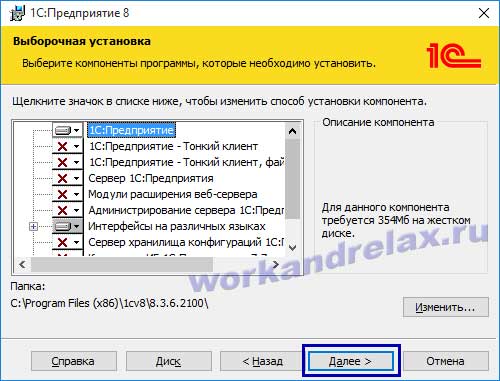
ما زبان نصب پلت فرم 1C 8.3 را انتخاب می کنیم، تنظیمات سیستمبه این معنی است که زبان محلی سازی ویندوز تنظیم خواهد شد:

بیایید نصب را شروع کنیم:

اگر از کلید حفاظت مجوز HASP استفاده می شود، پرچم "نصب درایور حفاظت" را رها کنید. اگر قصد دارید مجوز نرم افزار را فعال کنید (کد پین در پاکت)، پس پرچم را می توان حذف کرد:
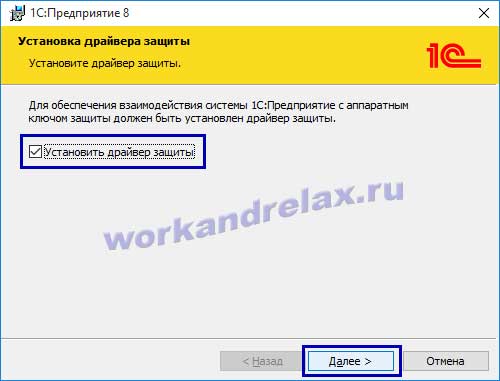
پیامی در مورد نصب موفقیت آمیز درایور می بینیم:
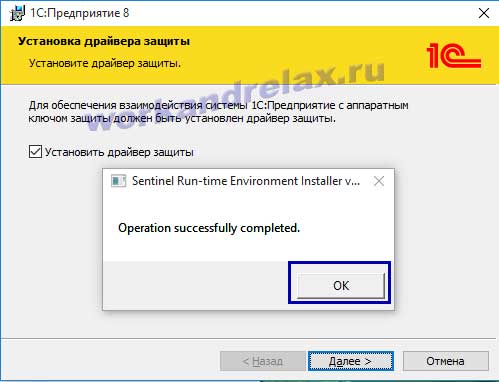
پرچم "Open Readme file" را بردارید، روی "Finish" کلیک کنید:
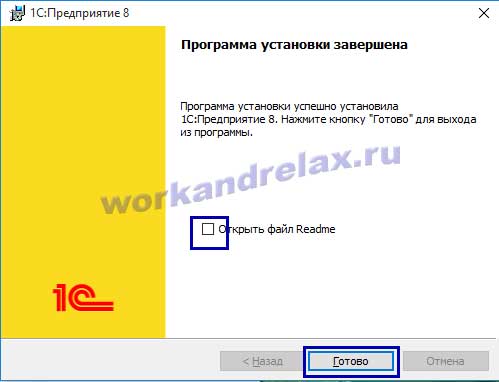
نصب روی این کامل شده است.
دستورالعمل
نرم افزار معمولا در یک نسخه جعبه ای ارائه می شود. بسته باید شامل یک دیسک نصب، یک دیسک پشتیبانی فناوری اطلاعات و یک کتاب 1C باشد. برای نصب پلتفرم، باید فایل autostart.exe یا setup.exe را در دیسک نصب پیدا کنید. پس از راه اندازی فایل نصب، یک پنجره خوش آمدگویی ظاهر می شود. در این پنجره روی "Next" کلیک کنید. سپس روی «نصب سفارشی» کلیک کنید. تمام تنظیمات در این پنجره باید به عنوان پیش فرض باقی بماند. پس از کلیک بر روی دکمه "Next"، پنجره "Default Language" ظاهر می شود. شما باید زبان را در قسمت کشویی انتخاب کنید. پس از انتخاب زبان رابط، روی "بعدی" کلیک کنید. کادر پیام "برنامه آماده نصب است" ظاهر می شود. در این پنجره دکمه "Install" را انتخاب کنید. مراحل نصب آغاز خواهد شد.
پس از اتمام نصب، برنامه از شما می خواهد که درایور محافظ را نصب کنید. در حال حاضر، محصولات نرم افزاری 1C عملاً از درایور حفاظتی استفاده نمی کنند. بنابراین، باید تیک کادر «نصب درایور حفاظت» را بردارید و روی «بعدی» کلیک کنید. یک جعبه اطلاعات باید با پیام "نصب تکمیل شد" ظاهر شود. پس از نصب پلتفرم، میانبر برنامه 1C روی دسکتاپ ظاهر می شود.
برای نصب پیکربندی، باید دیسک نصب را دوباره اجرا کنید. در پنجره اولیه ظاهر شده، "پیکربندی" را انتخاب کنید. در پنجره خوش آمدگویی، روی "بعدی" کلیک کنید. پنجره ای ظاهر می شود که در آن باید مسیر پوشه ای که قالب های پیکربندی در آن ذخیره می شود را مشخص کنید. به عنوان یک قاعده، قالب های پیکربندی باید در پوشه "1C" ذخیره شوند. برای مثال، مسیر ممکن است این باشد: C:\Users\UserName\AppData\Roaming\1C\1Cv82\tmplts. یک پوشه "1C" در پوشه tmplts ایجاد می شود. پوشه ای برای ذخیره تنظیمات به طور خودکار در این پوشه ایجاد می شود. پس از تعیین مسیر پوشه، باید روی "Next" کلیک کنید. پنجره ای با پیام "پیکربندی با موفقیت نصب شد" ظاهر می شود.
برای ایجاد یک پایگاه اطلاعاتی در دسکتاپ، باید میانبر "1C: حسابداری" را راه اندازی کنید. یک پنجره راه اندازی با یک لیست خالی از پایگاه های اطلاعاتی ظاهر می شود. در پنجره راه اندازی، دکمه "افزودن" را انتخاب کنید. در پنجره ای که ظاهر می شود، "Create a new infobase" را انتخاب کنید. روی "بعدی" کلیک کنید. پنجره زیر ظاهر می شود که در آن باید "Create an infobase from a template" را انتخاب کنید. در اینجا باید الگوی مورد نظر را انتخاب کنید و روی "بعدی" کلیک کنید. در پنجره بعدی نام infobase را وارد کنید. روی "بعدی" کلیک کنید. پنجره ای ظاهر می شود که در آن باید مکانی را انتخاب کنید که پایگاه اطلاعاتی در آن ذخیره می شود. پس از انتخاب مکان ذخیره سازی، باید روی "بعدی" کلیک کنید. پنجره "Add infobase/group" ظاهر می شود. در این پنجره بهتر است تمام پارامترها را به صورت پیش فرض رها کنید. پس از کلیک بر روی دکمه "پایان"، هنگام شروع برنامه، پایگاه اطلاعاتی در لیست ظاهر می شود.
هنگامی که برای اولین بار برنامه 1C را شروع می کنید، باید مجوز دریافت کنید. اگر به اینترنت متصل هستید، این کار را می توان به راحتی و به سرعت انجام داد. در پنجره "دریافت مجوز" که ظاهر می شود، "دریافت مجوز" را انتخاب کنید. فیلدهایی برای وارد کردن شماره کیت و کد پین ظاهر می شود. ثبت کیت پس از وارد کردن این داده ها انجام می شود.
برای نصب برنامه 1C 8.3 یا 8.2 نیازی به داشتن مهارت خاصی نیست. لازم است مفاهیمی مانند پلت فرم و پیکربندی 1C (به عنوان مثال حسابداری 1C) از هم جدا شوند. پلتفرم 1C خود داده ها را ذخیره نمی کند. دسترسی به آنها را فراهم می کند و عملیات پیکربندی را مدیریت می کند. خود داده ها در پایگاه اطلاعاتی ذخیره می شوند. می تواند چندین مورد از آنها وجود داشته باشد و ساختار و قوانین پردازش این داده ها در پیکربندی هر کدام ذخیره می شود.
شما می توانید 1C 8.3 را بدون مجوز حتی در خانه نصب کنید. برای این کار کافیست نسخه آموزشی برنامه را از وب سایت رسمی دانلود کنید.
پوشه نصب حاوی فایل های زیادی است، اما شما فقط باید "setup.exe" را اجرا کنید.
در همه تب ها به جز تب Custom Install، روی next کلیک کنید. توصیه میشود در صورت لزوم سه مؤلفه اول و مؤلفه «رابط به زبانهای مختلف» را انتخاب کنید.
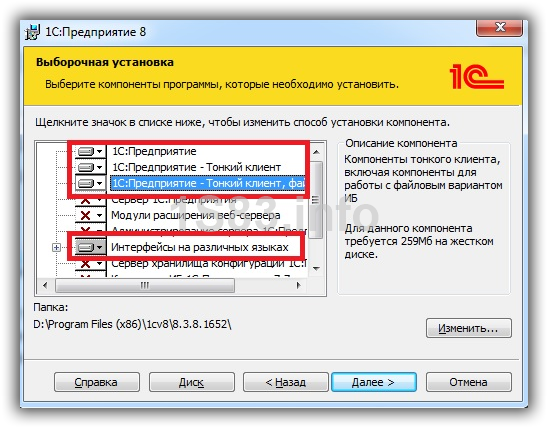
در پایان نصب، برنامه به طور پیش فرض درایور حفاظت را نصب می کند (این پرچم قابل پاک شدن است). توصیه می شود آن را حذف نکنید، سپس تمام درایورها به طور خودکار نصب می شوند.
نحوه نصب پیکربندی 1C
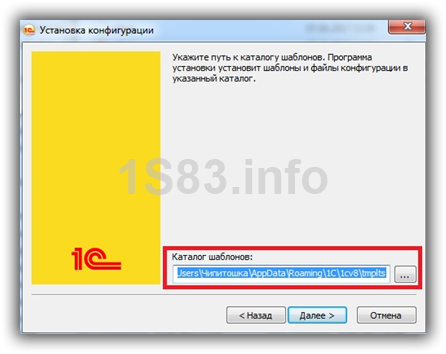
برای نصب پیکربندی، فایل "setup.exe" را از آرشیو مربوطه اجرا کنید. نیازی به تنظیمات اضافی نیست. روی "Next" کلیک کنید تا پیکربندی نصب شود. اگر جرم کافی در پوشه الگو وجود ندارد، یکی دیگر را انتخاب کنید.
افزودن یک پایگاه اطلاعاتی جدید
پس از نصب موفقیت آمیز پلت فرم 1C و پیکربندی مورد نظر، می توانید شروع به اضافه کردن یک پایگاه اطلاعاتی جدید کنید. میانبر "1C Enterprise" را روی دسکتاپ راه اندازی کنید.
این مقاله به تفصیل الگوریتم نصب بخش مشتری سیستم 1C: Enterprise را مورد بحث قرار خواهد داد. 8.3 (برای نسخه ها 8.2 , 8.1 و 8.0 الگوریتم نصب مشابه است، در مورد نصب سیستم 1C: Enterprise 7.7 نوشتم) در سیستم عامل های . گزینه های معمولی برای کار "1C: Enterprise" در نظر گرفته شده است و همچنین ارائه خواهد شد توضیح کوتاهتمام اجزای سیستم
0. اطلاعات اولیه در مورد سیستم 1C: Enterprise
سیستم 1C: Enterprise مجموعه ای از ماژول های نرم افزاری است که برای توسعه و استفاده از راه حل های کاربردی طراحی شده است. پیکربندی) - در نگهداری سوابق و اتوماسیون فعالیت اقتصادیشرکت ها ماژول های نرم افزار سیستم 1C: Enterprise جهانی هستند و می توانند با هر پیکربندی کار کنند. آر کار با پایگاه های اطلاعاتی در هر دو امکان پذیر است فایل، و همچنین در مشتری-سرورگزینه.
در مورد کار با یک پایگاه اطلاعاتی فایل، فایل های پایگاه داده یا مستقیماً بر روی رایانه شخصی که در برنامه کار می کند قرار می گیرند. 1C: Enterprise یا منبع شبکه، که 1C:Enterprise برای کار با پایگاه اطلاعاتی به آن متصل است. شکل های زیر متداول ترین سناریوها برای عملکرد 1C: Enterprise با پایگاه داده فایل را نشان می دهد.
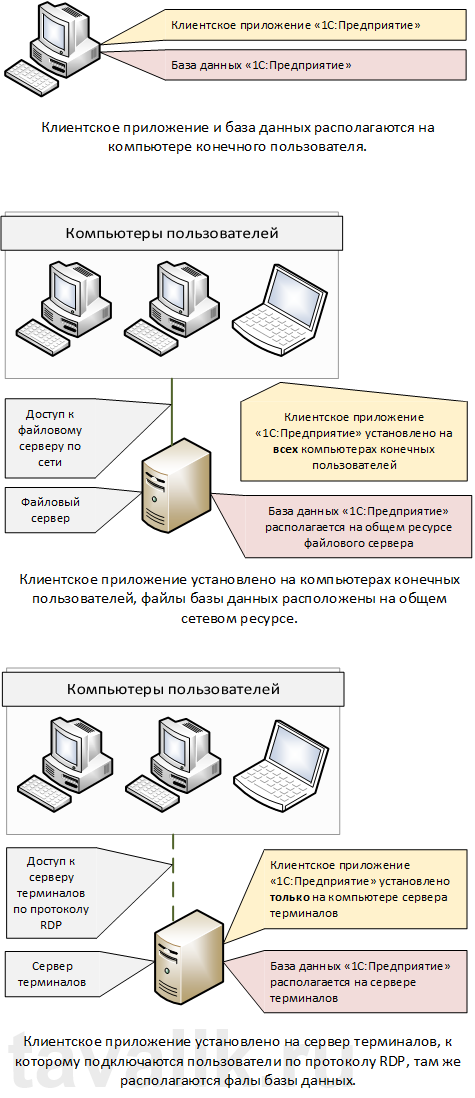
این حالت عملکرد فقط برای پایگاه های اطلاعاتی که تعداد کمی از کاربران به طور همزمان با آنها کار می کنند مناسب است.
اگر فرض شود که infobase به طور همزمان کار می کند عدد بزرگکاربران، یا بار قابل توجهی در پایگاه اطلاعاتی مورد انتظار است، باید استفاده کنید 1C: خوشه سرور سازمانی. در این حالت، فایل های پایگاه داده در یک DBMS (سیستم مدیریت پایگاه داده) نصب شده جداگانه قرار می گیرند و خوشه سرور با این DBMS با کاربر نهایی تعامل خواهد داشت. در حالت کلی، طرح عملکرد سیستم 1C: Enterprise به شرح زیر خواهد بود:
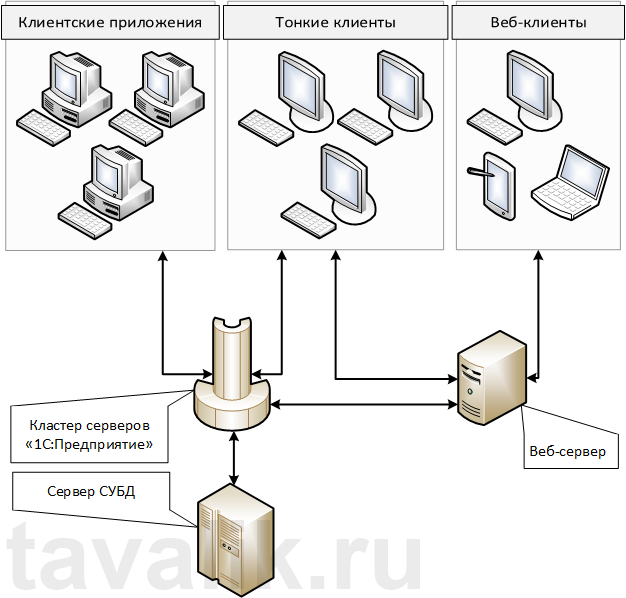
من به طور مفصل در مورد نصب یک خوشه سرور 1C: Enterprise در مقاله نوشتم. موارد زیر فقط در مورد نصب است. برنامه مشتری 1C: سیستم Enterprise، یعنی ماژولهای سیستمی که برای کار با پایگاههای اطلاعات فایل یا اتصال به خوشهای از سرورهای 1C: Enterprise مورد نیاز است. برای این ما نیاز داریم:
- رایانه ای که مسئول نصب برنامه مشتری سیستم 1C: Enterprise است که سیستم عامل ویندوز را اجرا می کند.
- حقوق سرپرست محلی در این رایانه.
- کیت توزیع برای نصب ماژول های 1C: Enterprise. این مثال از نسخه استفاده می کند 8.3.4.389 . نصب ماژول های 1C: Enterprise نسخه های قبلی مشابه است.
- یا، مناسب برای حالت عملیات 1C: Enterprise مورد نیاز.
1. نصب اجزای سیستم 1C: Enterprise
دایرکتوری را با فایل های نصب 1C:Enterprise باز کنید و فایل را اجرا کنیدsetup.exe.
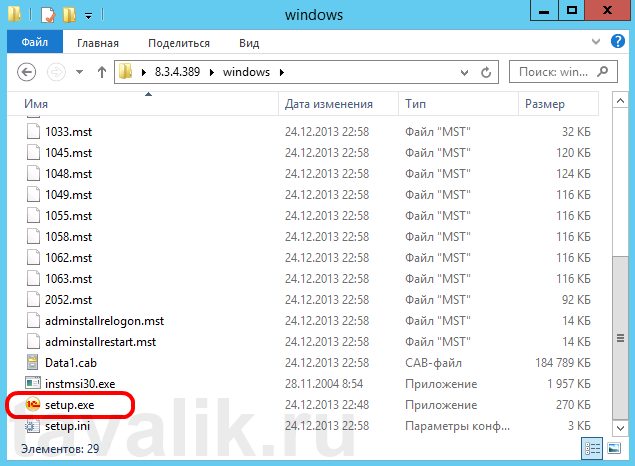
دستیار نصب 1C:Enterprise 8 شروع می شود، روی "کلیک کنید" به علاوه"در صفحه اول.
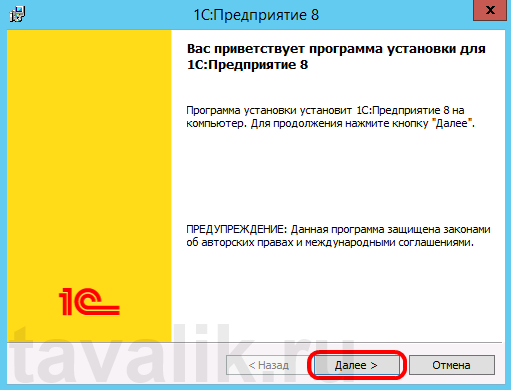
در صفحه بعد، می توانید پوشه نصب ماژول های 1C:Enterprise را با کلیک کردن روی " تغییر دهید. تغییر دادن” و تعیین مسیر جدید برای نصب و همچنین باید کامپوننت هایی که نصب می شوند را انتخاب کنید. لیست اجزاء بستگی به مواردی دارد که باید نصب شوند. بسته به نوع توزیع، ممکن است همه اجزا برای نصب در دسترس نباشند. اگر نیاز به نصب یک مؤلفه دارید (یا نصب را لغو کنید)، باید آن را با کلیک کردن روی نماد سمت چپ نام مؤلفه علامت گذاری کنید (یا فضا، در منوی ظاهر شده یکی از گزینه های زیر را انتخاب کنید:
- این کامپوننت روی هارد دیسک محلی نصب خواهد شد.
- این جزء در دسترس نخواهد بود.
در اینجا توضیح مختصری از اجزای نصب شده است:
- 1C: سازمانی- اجزای اصلی 1C: Enterprise، از جمله اجزای مدیریت، پیکربندی، مشتریان ضخیم و نازک.
- 1C: Enterprise - Thin Client- اجزای تین کلاینت فقط برای کار در نسخه کلاینت-سرور.
- 1C: Enterprise - تین کلاینت، نسخه فایل- اجزای تین کلاینت، از جمله اجزای کار با نسخه فایل infobase.
- سرور 1C: Enterprise- اجزای سرور 1C: Enterprise (در مورد نصب سرور 1C: Enterprise بیشتر بخوانید).
- برنامه های افزودنی وب سرور— ماژول های توسعه وب سرور مورد نیاز برای عملکرد سرویس گیرنده وب و خدمات وب (در مورد راه اندازی دسترسی وب به پایگاه های داده 1C: Enterprise بیشتر بخوانید).
- 1C: مدیریت سرور سازمانی- اجزای اضافی برای مدیریت یک خوشه سرور 1C: Enterprise.
- رابط ها روشن است زبانهای مختلف - رابط های کاربری به زبان های مختلف.
- سرور ذخیره سازی پیکربندی 1C: Enterprise- اجزای سرور ذخیره سازی پیکربندی 1C: Enterprise.
- مبدل IB 1C: Enterprise 7.7- مبدل پایگاه اطلاعاتی
با انتخاب اجزای لازمبرای نصب دکمه " به علاوه».
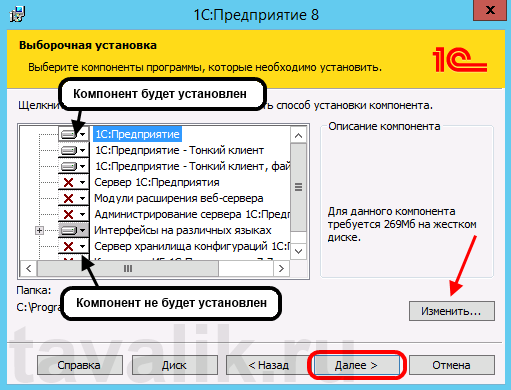
در مرحله بعد باید زبان رابطی را که در آینده استفاده می شود انتخاب کنید (زبان پیش فرض این است سیستم عامل). پس از تعیین زبان رابط، روی " کلیک کنید به علاوه».
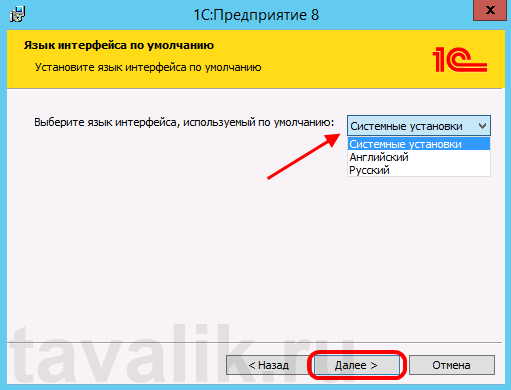
مطبوعات " نصببرای شروع نصب 1C: Enterprise.

پس از اتمام مراحل نصب، دستیار نصب درایور محافظ - HASP Device Driver را پیشنهاد می کند. نصب درایور محافظ فقط در صورت پورت USB ضروری است داده شدهکلید محافظت سخت افزاری HASP4 NET روی رایانه نصب می شود (همچنین می توانید درایور را بعداً با استفاده از آیتم منو نصب کنید " شروع کنید» — « برنامه ها» — « 1C Enterprise 8» — « نصب درایور دستگاه HASP"). پرچم را ترک یا حذف کنید "درایور محافظ را نصب کنید» و فشار دهید « به علاوه».
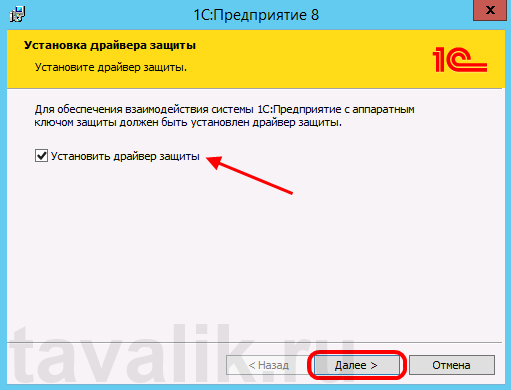
اگر نصب با موفقیت انجام شود، صفحه نهایی دستیار نصب باز می شود. اگر پرچم را رها کنید فایل Readme را باز کنید"، سپس فایلی با اطلاعات باز می شود که به نظر می رسد قبل از استفاده از این نسخه از سیستم مطالعه آن توصیه می شود. مطبوعات " آماده» برای تکمیل جادوگر.
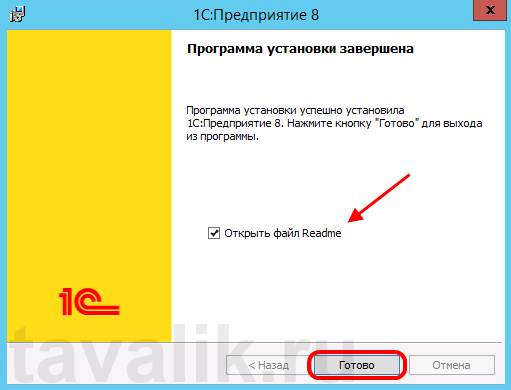
2. افزودن یک پایگاه اطلاعاتی به لیست پایگاه های اطلاعاتی
در حین نصب، میانبر روی دسکتاپ ایجاد می شود تا 1C: Enterprise را راه اندازی کند. اگر آن را اجرا کنید، راهانداز 1C: Enterprise با یک لیست خالی از پایگاههای اطلاعاتی و پیشنهادی برای افزودن یک پایگاه اطلاعاتی جدید به لیست باز میشود.
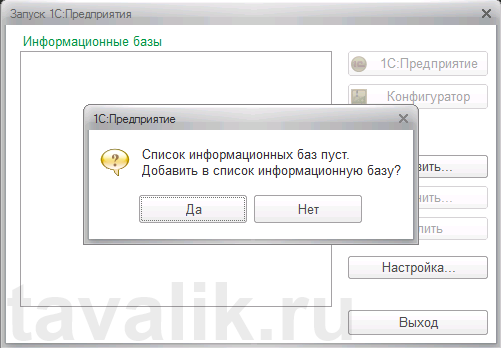
مراحل بعدی به موقعیت خاص شما بستگی دارد:
- اگر برای شروع حسابداری نیاز به ایجاد یک پایگاه داده جدید دارید، روی " کلیک کنید خیر» و اول از همه، یک قالب پیکربندی معمولی را نصب می کنیم و تنها پس از آن، بر اساس الگو، یک پایگاه اطلاعاتی جدید ایجاد می کنیم. بیشتر در این مورد در مقاله بخوانید.
- اگر نیاز به اتصال به یک پایگاه اطلاعاتی موجود دارید، روی "کلیک کنید" آره» و این پایگاه داده را به لیست پایگاه های اطلاعاتی اضافه کنید. مقاله نحوه انجام این کار را بخوانید.
3. نصب مجوز 1C: Enterprise
1C: محصولات نرم افزاری Enterprise نسخه 8می توان از کپی توسط سخت افزار LPT یا دانگل های USB مانند HASP4 Net این شرکت محافظت کرد.علاءالدین یا از طریق سیستم صدور مجوز نرم افزار. همچنین امکان استفاده همزمان از هر دو نوع محافظ وجود دارد. پس از نصب سیستم "1C: Enterprise" و ایجاد پایگاه های اطلاعاتی، تنها نصب مجوز برای عملیات "1C: Enterprise" باقی می ماند.
- من در مورد نصب و پیکربندی کلیدهای امنیتی HASP در مقاله "" نوشتم
- من در مورد سیستم مجوز نرم افزار در مقاله ""، و همچنین در مورد مورد دریافت اولیه مجوز در مقاله "" نوشتم.
آیا این مقاله به شما کمک کرد؟
تقریباً همه کاربران دیر یا زود سؤال خود نصب را از خود می پرسند نرم افزار 1C. با استفاده از پیکربندی "1C: Accounting 8" به عنوان مثال، پیشنهاد می کنیم نحوه نصب 1C را در رایانه یا لپ تاپ مشاهده کنید. نه تنها آسان است، بلکه مقرون به صرفه است: نصب اولیه یا نصب مجدد آن را خودتان انجام دهید، در زمان و هزینه صرفه جویی می کند.
از کجا شروع کنیم؟
نصب یک محصول نرم افزاری 1C، صرف نظر از جهت گیری حسابداری آن، شامل سه مرحله کلیدی است:
- نصب یک پلت فرم - یک موتور یا پایه، که اساس عملکرد هر برنامه 1C است.
- نصب قسمت پیکربندی - نصب مستقیم یک برنامه حسابداری کاربر (1C: حسابداری، 1C: ZUP، 1C: مدیریت تجارت و غیره).
- مرحله آخر ایجاد یک پایگاه داده جدید یا اتصال یک پایگاه داده اطلاعاتی موجود است که با کلیک بر روی نماد در پنجره راه اندازی برنامه نمایش داده می شود. ممکن است چندین پایه و حتی بسیار زیاد وجود داشته باشد، نمایش آنها به شکل درخت به شما امکان می دهد لیست را تا حدودی مرتب کنید.
بیایید هر یک از مراحل را با جزئیات در نظر بگیریم.
نصب پلت فرم 1C
محصولات نرم افزاری Boxed 1C در بسته بندی مقوایی عرضه می شوند که شامل:
- دیسک نصب با توزیع هایی برای نصب پلت فرم و پیکربندی ارائه شده؛
- دیسک ITS;
- اسناد چاپ شده در چندین کتاب: معمولاً یک کتابچه راهنمای کاربر و یک دفترچه راهنمای مدیریت.
نصب 1C با دیسک نصب تحویل داده شده به درایو DVD رایانه شروع می شود و جادوگر نصب شروع می شود که در پنجره آن باید مورد "نصب پلت فرم تکنولوژیک" را انتخاب کنید. اگر اجرای خودکار سی دی ها و دی وی دی ها غیرفعال است (هنگام قرار دادن دیسک ها هیچ حرکتی روی صفحه رخ نمی دهد)، به میانبر My Computer بروید تا دیسک مورد نظرو فایل autostart.exe (برای شروع دیسک) یا setup.exe (برای شروع نصب) را اجرا کنید. در پنجره خوش آمدگویی که باز می شود، روی "بعدی" کلیک کنید.
در پنجره بعدی "نصب سفارشی"، بدون پرداختن به جزئیات تکنولوژیک، می توانید روش های پیش فرض را برای نصب اجزا رها کنید و روی دکمه "بعدی" کلیک کنید تا به صفحه بعدی بروید:
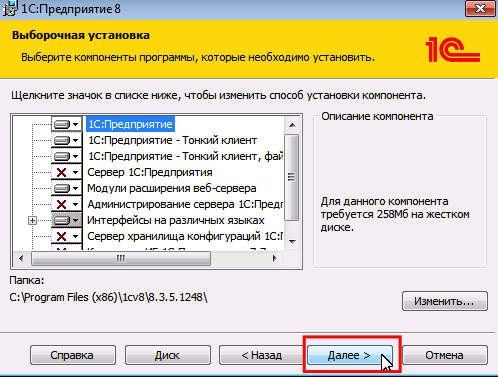
در پنجره بعدی، زبان رابط انتخاب می شود:
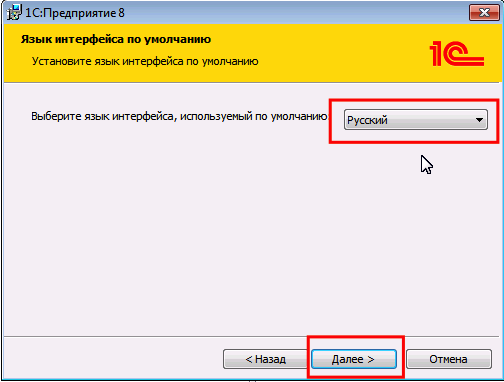
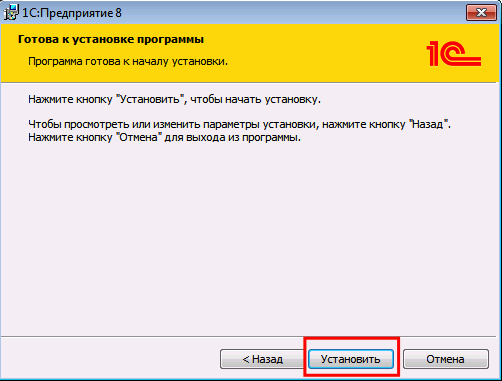
1C دو گزینه برای محافظت از مجوز محصول مورد استفاده ارائه می دهد:
- کلید فیزیکی USB، که روز به روز کمتر محبوب می شود.
- محافظت از نرم افزار با استفاده از کد پین
نصب درایور محافظ در پنجره بعدی فقط برای نسخه USB لازم است.
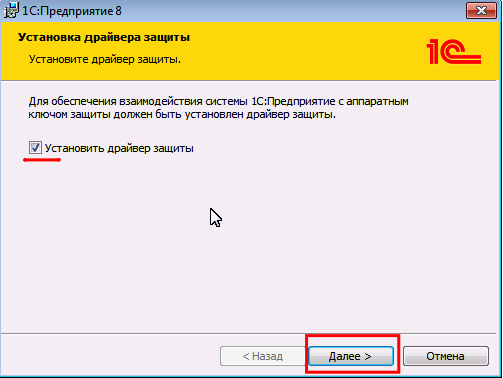
این کار نصب پلت فرم را کامل می کند. یک نماد 1C قابل تشخیص روی دسکتاپ ظاهر می شود، پس از راه اندازی، یک پنجره خالی از لیست پایگاه های کاربر باز می شود.
نصب پیکربندی 1C
این مرحله به پیادهسازی قالبهای پیکربندی خلاصه میشود که از آنها میتوانید هر تعداد پایه حسابداری ایجاد کنید. در پنجره اولیه جادوگر نصب، مورد "Install Configuration" را انتخاب کنید، با کلیک بر روی دکمه "Next" به صفحه بعدی بروید:
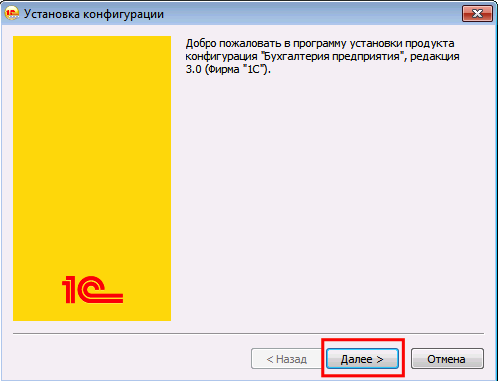
در مرحله بعد، کاربر می تواند دایرکتوری پیش فرض را ترک کند یا یک مسیر سفارشی ایجاد کند که در آن فایل های قالب پیکربندی ذخیره می شوند. برای 1C: Accounting 8، پوشه Accounting در این مسیر ایجاد می شود:
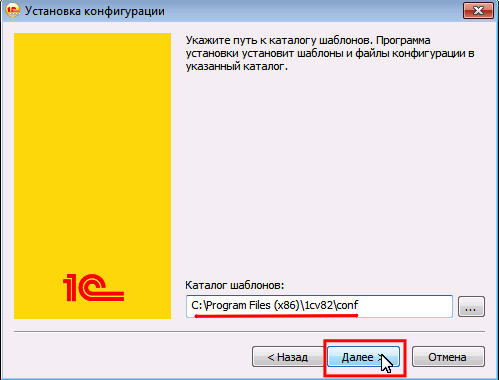
الگو در دایرکتوری مشخص شده نصب شده است و نصب پیکربندی روی آن کامل تلقی می شود:
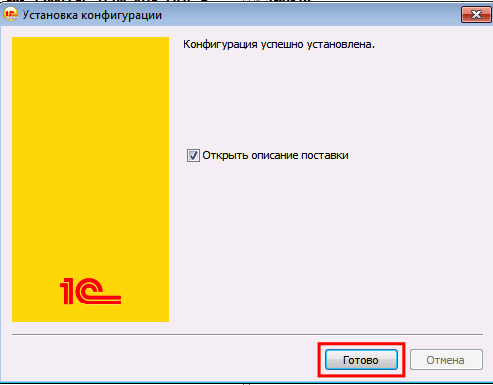
ایجاد پایگاه داده 1C جدید
هنگامی که میانبر 1C را که روی دسکتاپ ظاهر می شود راه اندازی می کنید، پنجره ای با لیستی از پایگاه های اطلاعاتی نصب شده باز می شود، در حالی که خالی است:
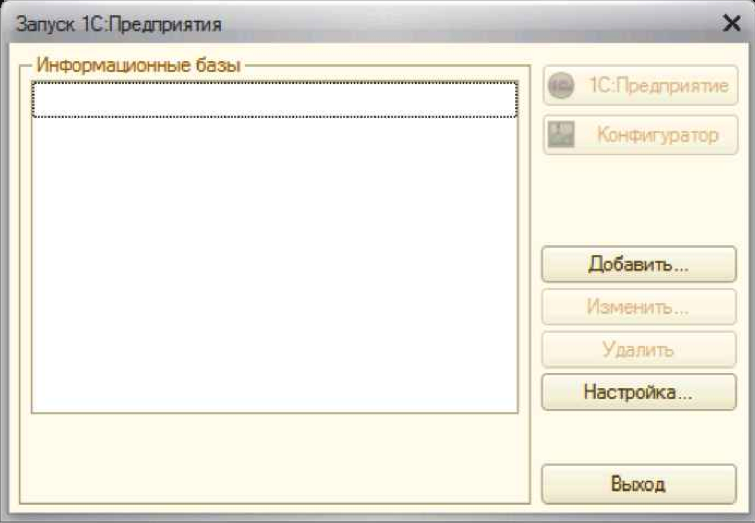
با دکمه "افزودن"، اولین گزینه را انتخاب کنید، حرکت به هر مرحله بعدی توسط دکمه "بعدی" انجام می شود:
![]()
با انتخاب اولین گزینه در پنجره بعدی، لیستی از الگوهای مرحله دوم موجود که پایه را می توان از آنها مستقر کرد، نمایش داده می شود. در اینجا فقط باید مورد مناسب را انتخاب کنید:
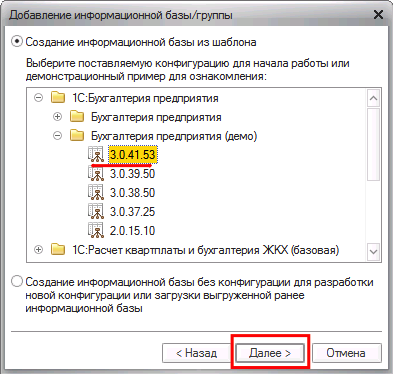
شما باید یک نام برای پایگاه داده وارد کنید - به عنوان یک قاعده، این نام سازمانی است که سوابق برای آن نگهداری می شود:
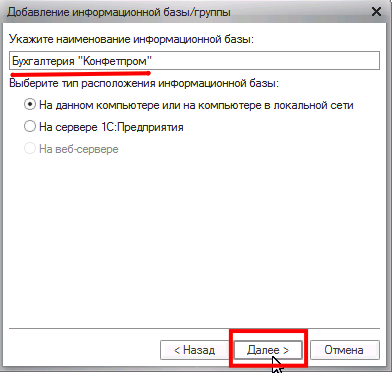
صفحه بعدی به شما امکان می دهد مسیر ذخیره سازی فیزیکی پایگاه داده را روی دیسک رایانه انتخاب کنید:
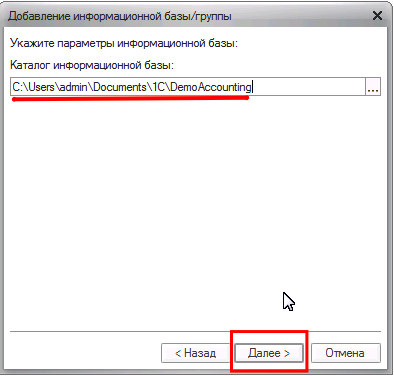
پنجره بعدی آخرین پنجره خواهد بود. چندین تنظیمات را ارائه می دهد که می توانید آنها را به عنوان پیش فرض بگذارید. با فشار دادن دکمه "پایان"، پایگاه اطلاعاتی ایجاد می شود:
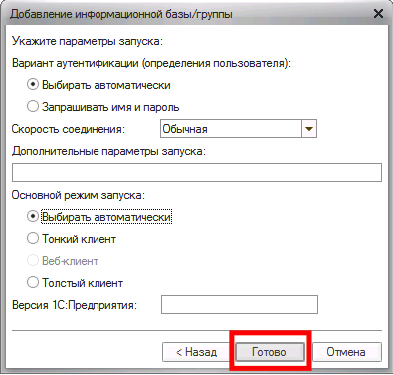
ایجاد آن توسط یک خط جدید در لیست پایگاههای اطلاعاتی برطرف میشود:
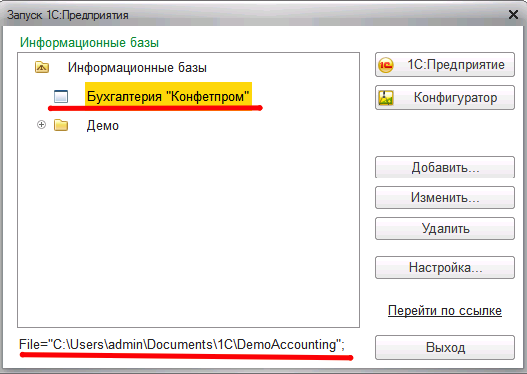
در مورد تحویل با محافظت نرم افزاری، در اولین راه اندازی پایه، از شما خواسته می شود که شماره ثبت کیت و کد پین را از پاکت مهر و موم شده موجود در جعبه وارد کنید.
با اتصال به اینترنت موجود، باید روی "دریافت مجوز" کلیک کنید و پس از چند دقیقه می توانید شروع به کار کنید.
ارایه شده دستورالعمل های دقیق"نحوه نصب 1C" نشان می دهد که هیچ چیز مشکلی در این فرآیند وجود ندارد: برای کاربران با دقتی که اقدامات شایسته ای انجام می دهند، همه چیز بیش از 20 دقیقه طول نمی کشد. موفق باشید!
شاید خواندن آن مفید باشد:
- درمان در خارج از کشور نترس درمان در خارج از کشور - جهت های اصلی گردشگری پزشکی درمان در خارج از کشور که در آن بهتر است;
- من یک سوال دارم: چگونه از استرس خلاص شویم؟;
- تراژدی های اصلی در زندگی رومینا پاور آلبانو کاریسی کودکان چه می کنند;
- اگر کودک نمی خواهد در مهد کودک دوست باشد چه باید کرد؟;
- گشنیز - خواص مفید و کاربرد اسانس گشنیز در زیبایی;
- وینیگرت کلاسیک با کلم ترش - دستور العمل مرحله به مرحله با عکس;
- در یک بدن سالم ذهن سالم؟;
- روش اخراج یک مستمری بگیر: زمینه ها و محدودیت های موجود، و چگونه می توانید از حقوق خود محافظت کنید؟;